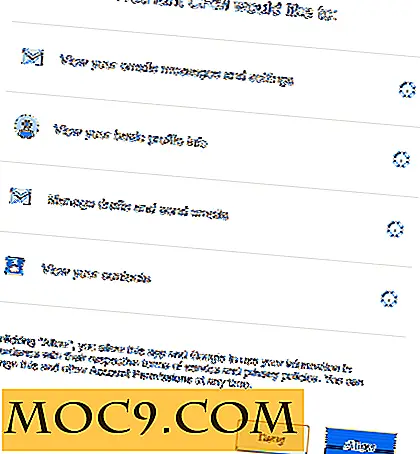כיצד לבדוק את זיכרון RAM ב - Windows 10
זיכרון RAM מגיע לעתים קרובות לאחר בעיות תוכנה ו פיצול הכונן הקשיח במונחים של הצבעה לנו האצבע של האשמה על זה. וזו דרך סבירה להתקרב כי RAM קיים רחוק בסוף החומרה של המחשב, ואם יש בעיות עם זה, אז אתה יכול לעשות קצת דרך המחשב שלך כי יהיה לתקן את זה.
אבל איך אתה לברר אם המחשב שלך יש RAM רע? ישנן כמה דרכים, אם כי כפי שקורה לעתים קרובות, סביר להניח שאתה ללקט מידע נוסף מתוכנות צד שלישי מאשר שיטות ידניות נוח אבל פשוט יחסית של Windows. הנה כיצד לבדוק את בריאות ה- RAM שלך במחשב.
סימפטומים של בעיות RAM
לפני שתעשה את כל זה, אתה רוצה לדעת שאתה נובח למעלה את העץ הנכון, אז הנה כמה סימנים מעידים כי RAM שלך עלול להיות בעיות:
- המחשב שלך מצפצף פעם אחת או יותר כאשר הוא מתחיל
- המחשב שלך מאט לאורך זמן אתה שומר אותו
- המחשב ממשיך להתרסק
- בעיות בגישה לקבצים
שיטת Windows
השיטה המהירה אך לא המעמיקה היא להשתמש ב - Windows Memory Diagnostic. לחץ על התחל, הקלד mdsched.exe ולאחר מכן הקש על Enter. הפעל מחדש את המחשב כאשר תתבקש, והוא יאותחל לכלי האבחון.

כאן ניתן ללחוץ על F1, ולאחר מכן לבחור אם ברצונך להפעיל את הבדיקות Basic, Standard או Extended, שמשנות את משך הזמן הנדרש ואת יעילות הבדיקות. Windows יאתחל אוטומטית לאחר שתסיים, ותקבל הודעה על כך שתחזור ל- Windows בנוגע לשאלה אם נמצאו שגיאות כלשהן.
ממטסט
אם אבחון הזיכרון אינו מעלה שגיאות, אך אתה עדיין משוכנע ש- RAM עשוי להיות בעיה, ייתכן שאתה צודק, וכדאי לנסות את הכלי המפורט יותר כדי לגלות זאת. זה כלי חי זמן רב שימש בעבר בעיקר עבור מחשבים עם מעבדי 32 סיביות (ומכאן '86' בשם), אבל בימים אלה הוא פשוט שימושי גם בבדיקת זיכרון על מכונות 64 סיביות האחרונות.
הורד MemTest86, בחירת "תמונה ליצירת כונן USB אתחול" אפשרות (או תקליטור אם אתה רוצה להיות בית הספר הישן על זה).

חלץ את קובץ ה- ZIP לכונן הקשיח ולאחר מכן לחץ פעמיים על הקובץ "imageUSB" כדי לפתוח את כלי יצירת התמונות. (אתה צריך כונן הבזק מסוג USB לא אכפת לך לנגב את זה.)
בחר את כונן ה- USB שיש לעבד בשלב 1 של הכלי, ולאחר מכן את המיקום הנוכחי של הקובץ "memtest86-usb" בשלב 3. (זה יהיה המקום שחילצת אותו קודם לכן).
לבסוף, בשלב 4 לחץ על הלחצן "כתוב ל- UFD". ברגע שזה נעשה, אתחול המחשב שלך וזה יהיה אתחול כדי MemTest86.
לאחר MemTest, עכשיו אתה יכול ללחוץ על משהו, וזה יהיה באופן אוטומטי להפעיל מבחן זיכרון מפורט לאחר כעשר שניות. פעולה זו עשויה להימשך זמן מה, אך עד הסוף תדע אם קיימות שגיאות בזיכרון.
סיכום
אז איך אתה ואז לפתור את השגיאות האלה? החלפת זיכרון RAM היא ללא ספק אפשרות קיצונית, אבל זה גם שווה לבדוק כדי לראות את זה מחורצים כראוי למחשב. נסה להסיר את מקלות ה- RAM מהמחשב אחד אחד ולהפעיל את MemTest בכל פעם כדי לראות אם השגיאות נעלמות. בדרך זו אתה יכול להבין איזה מקל (או איזה חריץ) היה גורם לבעיות. אם אתה מוצא את זה שגיאות צצים בכל פעם שיש לך מקל מסוים, זה בעיה עם המקל הזה. אם יש בעיות בכל פעם יש מקל זיכרון RAM חריץ מסוים, אז חריץ זה יכול להיות הבעיה, ובנקודה שבה אתה יכול להסתכל על החלפת לוח האם.